Los TikTok Lives se han vuelto casi tan populares como los vídeos tradicionales de la plataforma. Sin embargo, el flujo constante de comentarios en pantalla puede resultar molesto para algunos espectadores. Ocultar Comentarios en TikTok Live: Guía Paso a Paso.
Cómo ocultar Comentarios en TikTok Live: Guía Paso a Paso
TikTok, la reina de las tendencias en internet, alberga a más de mil millones de usuarios activos al mes. Quizás sigues con frecuencia los directos de tus influencers favoritos o descubres nuevos creadores en la sección «Para ti». Sea como sea, si alguna vez has visto un Live en TikTok, seguramente te habrás topado con los comentarios desplazándose sobre el vídeo.
Si consideras que la pantalla se satura y deseas optimizar tu experiencia como espectador, ¡aquí te contamos cómo ocultar esos comentarios!
Todos los pasos a seguir
Ocultar los comentarios en un Live de TikTok es un proceso rápido y sencillo una vez que conoces el truco. Te presentamos dos métodos:
1. Con el botón «Limpiar Pantalla» (disponible para algunos usuarios):
- Toca el ícono de «compartir» ubicado en la esquina inferior derecha de la pantalla.
- En el cuadro emergente, verás la opción «Limpiar pantalla». ¡Pulsa ahí para eliminar el chat!
2. Ocultando mediante un deslizamiento (válido para todos los usuarios):
- Abre la aplicación TikTok.
- Busca el Live que deseas ver.
- Desliza el dedo hacia la derecha de la pantalla para deshacerte de los comentarios. Solo deberían quedar visibles el nombre del creador, el botón de salida y el vídeo en sí.
- Para recuperar los comentarios, simplemente desliza hacia la izquierda.
Este sencillo gesto te permitirá disfrutar de los Lives de TikTok con mayor comodidad, evitando que los comentarios obstruyan secciones importantes de la pantalla. ¡Ahora sí, centra toda tu atención en el contenido y disfruta del directo!


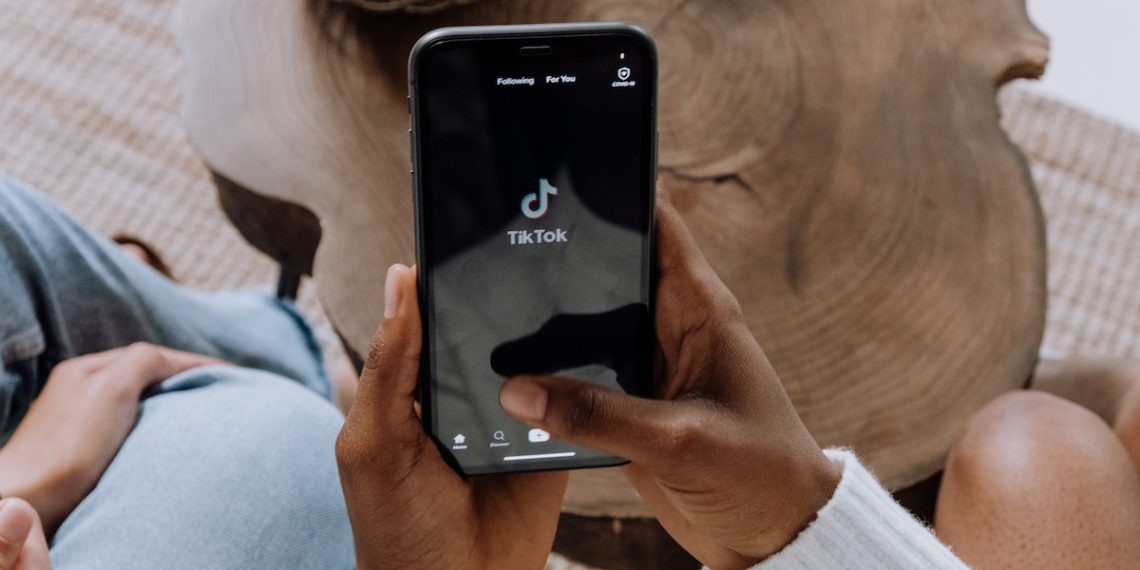













Gracias